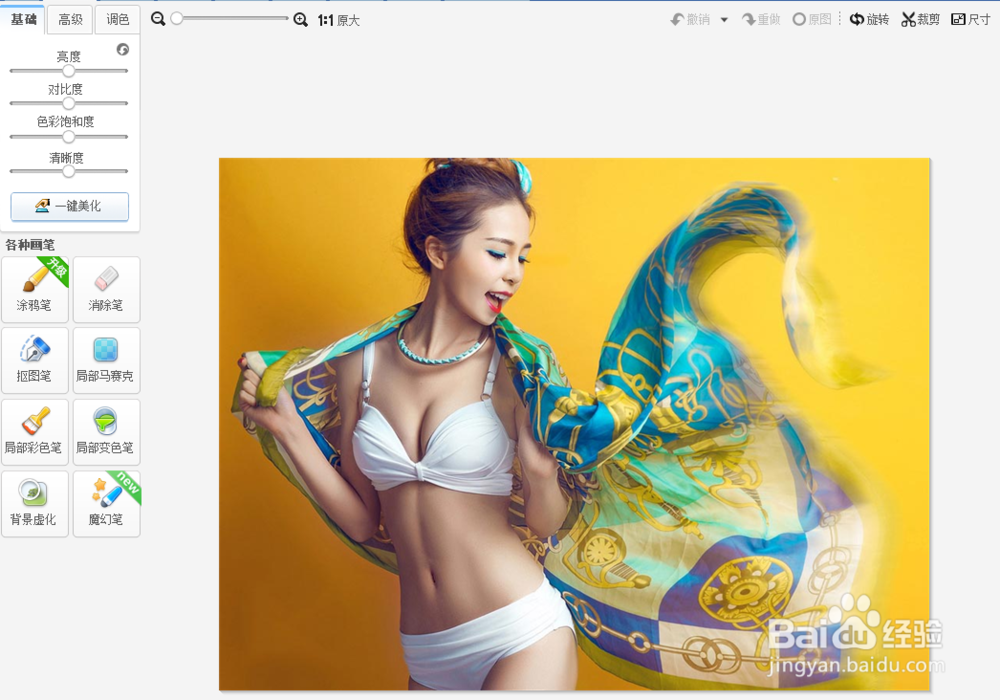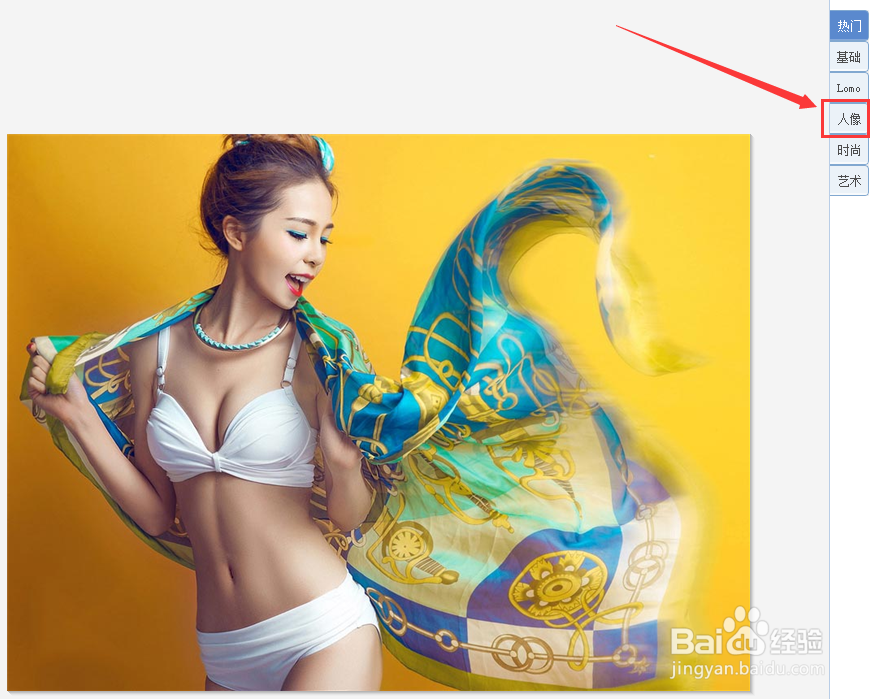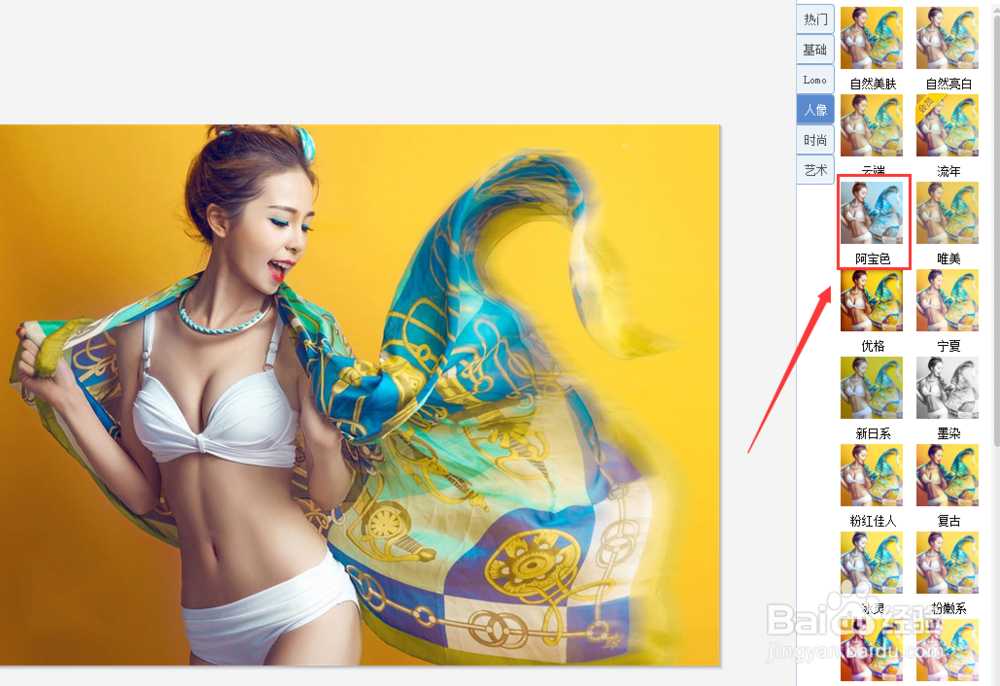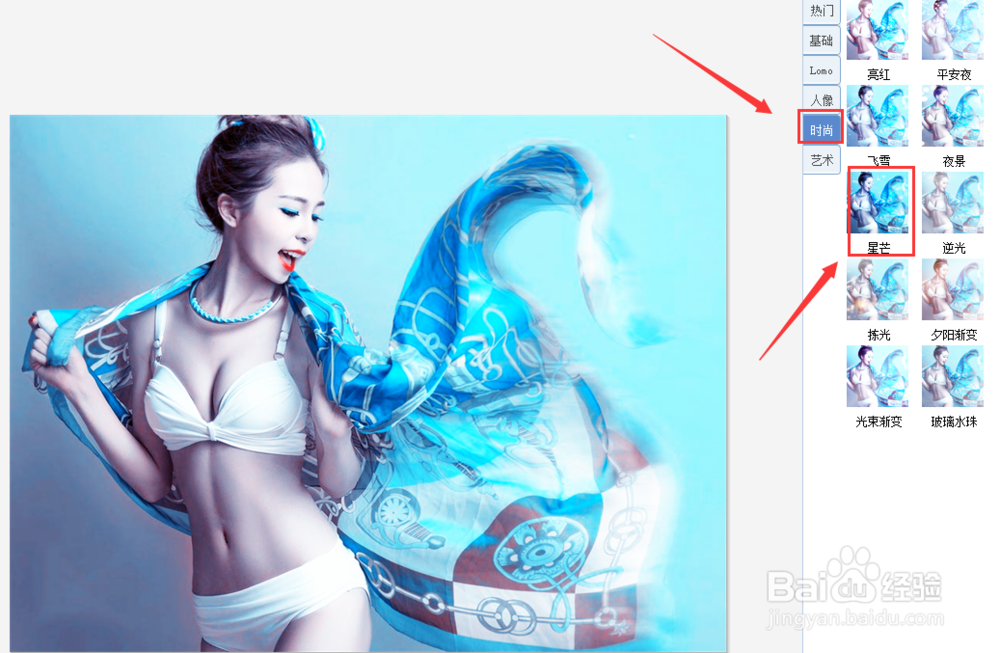美图秀秀制作高冷图片
1、打开美图秀秀这款操作软件,进入美图秀秀的操作界面,如图所示:
2、在这个界面上面的菜单区内找到打开选项,如图所示:
3、点击打开选项后,弹出打开一张图片对话框,如图所示:
4、在电脑里找到我们需要的图片,点击下面的打开,进入图片编辑操作界面,如图所示:
5、在这个界面的右侧找到人像选项,如图所示:
6、点击人像选项后,在其选择区域里找到阿宝色选项,如图所示:
7、点击阿宝色选项后,我们的图片就添加了该效果,如图所示:
8、回到人像的选择区域里,在该区域里找到冷蓝选项,如图所示:
9、点击冷岚效果选项后,我们的图片就在阿宝色的基础上添加了冷蓝效果,如图所示:
10、在编辑界面内找到时尚选项,并在时尚选项的选择区域里找到星芒选项,如图所示:
11、点击星芒选项后,我们的图片就在上面两种特效的基础上添加了星芒效果,最后图片效果如图所示:
声明:本网站引用、摘录或转载内容仅供网站访问者交流或参考,不代表本站立场,如存在版权或非法内容,请联系站长删除,联系邮箱:site.kefu@qq.com。
阅读量:37
阅读量:51
阅读量:76
阅读量:73
阅读量:44